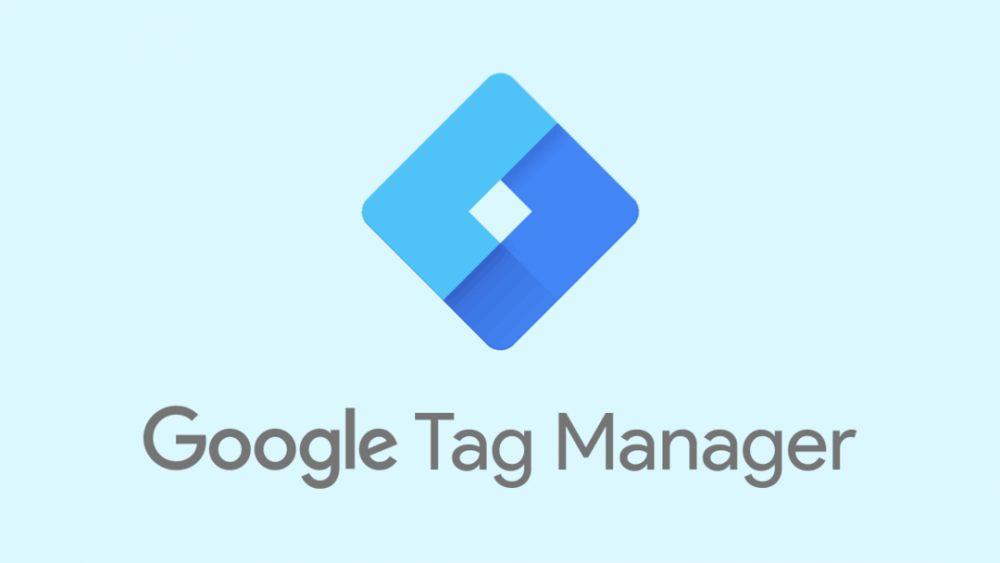
Google Tag Manager چیست و چگونه از آن در ارتقای سئو استفاده کنیم؟
شاید تاکنون نام گوگل تگ منیجر (Google Tag Manager) به گوشتان خورده باشد. این ابزار از سال 2012 شروع به کار کرده و موجب می شود که وبمسترها نیاز کمتری به توسعه دهندگان وب داشته باشند، چرا که موجب افزایش سرعت فرایندهای بازاریابی می گردد.
Google Tag Manager در طول سالیان اخیر به ابزاری کامل تر تبدیل شده و استفاده از آن بسیار آسان است. اگر تاکنون با این ابزار کار نکرده اید، با دیدن قابلیت های آن حتما تعجب کرده و از خود خواهید پرسید که چرا تاکنون از این ابزار استفاده نکرده اید. در این مطلب به توضیحات دقیقی درباره این ابزار پرداخته و شما را با قابلیت های بسیار کاربردی آن آشنا می سازیم.
قبل از ادامه توضیحات بهتر است به شما اعلام کنیم که Google Tag Manager یک ابزار قدرتمند بوده و مانند هر ابزار قوی دیگری می بایست با دقت بسیار زیادی از آن استفاده شود. تنها به واسطه جذاب بودن یک تگ، اقدام به استفاده نا آگاهانه از آن در صفحات سایت نکنید.
به عنوان مثال ممکن است که تگی در سایت قرار دهید که موجب کاهش امنیت سایت گردد. بعضی از تگ ها نیز ممکن است با دیگر تگ های آنالیز داده ها در تداخل باشند. اگر نسبت به استفاده از یک تگ شک دارید، حتما از یک متخصص جاوا اسکریپت مشاوره بگیرید. خوشبختانه ابزار Google Tag Manager دارای حالت پیش نمایش و رفع عیب بسیار قدرتمندیست که می توانید قبل از انتشار هر تگ به ارزیابی کدهای صفحه بپردازید.
ابزار Google Tag Manager چیست؟
با نگاه کوتاهی به نام این ابزار میتوانید حس بزنید که در مورد چیست. این ابزار توسط گوگل ساخته شده و برای مدیریت تگ های صفحات سایت به کار می رود. احتمالا پرسش بعدی بعضی از خوانندگان اینست که اصلا یک تگ چیست؟ تگ شامل یک تکه از کد می باشد.
ابزارهای بازاریابی و آنالیز زیادی در اینترنت وجود دارند که از طریق کدهای جاوا اسکریپت کار می کنند. از جمله آنها می توان به کد ترکینگ گوگل آنالیتیکس اشاره کرد. این کد برای ردیابی ترافیک سایت با استفاده از ابزار گوگل آنالیتیکس استفاده شده و در قالب یک کد جاوا اسکریپت ارائه می شود.
آیا تاکنون پیش آمده که تنها برای قرار دادن نوشتن و قرار دادن چند خط کد روزها منتظر برنامه نویس سایت بوده باشید؟ یا اینکه از مضر نبودن یک تکه کد اطمینان حاصل کنید؟ اینجاست که حتما متوجه می شوید که زمان چقدر در این راستا بسیار مهم است. با استفاده از Google Tag Manager می توانید این تکه کدهای جاوا اسکریپت و تگ ها را خودتان نیز به سایت اضافه کنید. این ابزار حتی قادر است که خروجی کار را نیز تست کرده تا شما را از به کار بردن صحیح تگ ها مطمئن سازد.
راه اندازی Google Tag Manager دارای دو مزیت بسیار بزرگ است. اول از همه اینکه می توانید نگاهی اجمالی به تمام تگ های اضافه شده به سایت کنید. ثانیا می توانید کنترل بالایی بر روی مشاهده تاثیر تلاش های خود در زمینه بازاریابی سایت داشته باشید.
درگ تگ ها و اهمیت آنها در کمک به وب سایت
Google Tag Manager در حالت کلی درباره کنترل تگ ها و قطعه کدهاییست که در وب سایت به کار می روند. بنابراین مهم است که ابتدا هدف از به کاربردن تگ را درک کرده و و بدانیم که آنها را کجا و چگونه بایست به کار ببریم.
یک تگ قطعه کدیست که به شما کمک می کند تا به عنوان نمونه ترافیک سایت را ردیابی کنید، کمپین های آنلاین خود را ارزیابی کرده و اطلاعاتی در مورد رفتار کاربران در سایت کسب کنید. تگ ها به شما اطلاعاتی می دهند که به آنها در تصمیم گیری های خود در انتخاب روش های دیجیتال مارکتینگ نیاز دارید.
از جمله تگ های مشهور می توان به Google Analytics، AdWords، AdRoll، Crazy Egg، Floodlight و غیره اشاره کرد. متاسفانه هر یک از این تگ ها با یکدیگر متفاوت هستند و پیاده سازی کدهایی که برای راه اندازی آنها نیاز است، می تواند کمی گیج گننده باشد. اینجاست که Google Tag Manager وارد میدان می شود.
سازمان دادن به این تگ ها و کدهای مربوطه موجب ارتقا تجربه کاربری شده و وب سایتتان را همیشه در کیفیت بالایی نگه می دارد. طبق گفته گوگل اشتباه در پیاده سازی تگ به راحتی اتفاق می افتد و این امر موجب اختلال در معیارهای ارزیابی سایت شده و هزینه های اضافی بر دوش شما می گذارد. با استفاده از Google Tag Manager می توانید بر این مشکلات فائق آمده و کمپین های بازاریابی خود را به آسانی پیاده سازی کنید.
Google Tag Manager چگونه کار می کند؟
این ابزار به شما در بروزرسانی دو مورد کمک می کند:
- تگ ها وب سایت: این مورد شامل تگ های بازاریابی و بهینه سازی مانند گوگل آنالیتیکس، ادوردز و غیره می شود.
- تنظیمات اپلیکیشن ها: این مورد به اپلیکیشن های ساخته شده توسط شما مرتبط است. اگر اپلیکیشن موبایلی را ساخته اید، با استفاده از این قابلیت می توانید نسبت به تغییر بعضی تنظیمات به راحتی اقدام کنید. این تنظیمات شامل جایگاه ها، زمان انتظار، گیم پلی و دیگر موارد می باشد.
Google Tag Manager موجب صرفه جویی در زمان شما شده و به شما کمک می کند تا کدهای سایت را در صورت داشتن چندین تگ مختلف به آسانی مدیریت کنید. مچنین این قابلیت را به شما می دهد تا کدهای سایت را به سادگی عیب یابی کرده و مشکلشان را به سرعت حل کنید. در کنار ارائه این قابلیت ها، موجب ارائه کدها به شکلی تمیز تر شده و سرعت بارگذاری سایت را ارتقا می دهد.
چگونه شروع به کار با Google Tag Manager کنیم؟
اگر این کار در ابتدا کمی دلهره آور برایتان به نظر می رسد، اصلا غرق در این دلهره نشوید. با شروع کار و طی کردن مراحل نصب Google Tag Manager مطمئنا آن را بهتر درک کرده و با نحوه کار آن آشنا خواهید شد. در ادامه به آموزش گام به گام پیاده سازی Google Tag Manager در وب سایت می پردازیم:
مرحله 1: یک اکانت و یک کانتینر ایجاد کنید
ابتدا از طریق این لینک ثبت نام کنید. بعد از تایپ کردن نام کسب و کارتان از شما خواسته می شود تا نسبت به راه اندازی چیزی تحت عنوان کانتینر (Container) اقدام کنید.
همانطور که در قسمت خاکستری تصویر زیر مشاهده می کنید، اغلب وب سایت ها کانتیری برای هر وب سایت یا اپلیکیشن موبایل دارند. کانتیتر شامل تگ های ترکینگ مانند گوگل آنالیتیکس و ادوردز می شوند.
ما همیشه پیشنهاد می کنیم که نام دامنه های خود را حتما ذکر کنید، اما اگر شما دارای بخش وبلاگ یا صفحات فرودی هستید که تنها در آن قسمت ها می خواهید از Google Tag Manager یا GTM استفاده کنید، می توانید تنها آدرس همان قسمت ها را در همان کانتینر قرار دهید، به شرطی که آنها ساب دامینی از وب سایت شما باشند.
مرحله 2: تکه های کد را در وب سایتتان قرار دهید
بعد از ساخت اکانت و کانتینر و پس از آن، کلیک بر روی دکمه آبی رنگ، به صفحه ای هدایت می شوید که قطعه کدی برای شما نمایش داده می گردد. شما می بایست این قطعه کد را بلافاصله در صفحاتی که قصد استفاده از GTM را دارید، به کار ببرید.
اگر با دقت نگاه کنید، گزینه هایی از تگ های پر کاربرد را در انتهای صفحه مشاهده می کنید. شما می تونید این تگ ها را بعدا نیز اضافه کنید، اما پیشنهاد می کنیم که حداقل گوگل آنالیتیکس را انتخاب کرده تا بتوانیم به مرحله بعد برویم.
مرحله 3: تگ هایی از جمله گوگل آنالیتیکس را اضافه کنید
در صورت انتخاب گوگل آنالتیکس مطابق با انتهای عکس فوق، به صفحه ای هدایت می شوید که در آنجا اطلاعات مربوط به اکانت آنالیتیکس از شما درخواست می شود. اطلاعاتی از قبیل Google Analytics ID را در اینجا می بایست قرار داده و در ادامه GTM متوجه نوع اکانت آنالیتیکس شما می شود.
مرحله 4: یک قانون اجرا تعریف کنید
همانطور که در تصویر بالا نیز مشاهده می کنید، شما می توانید قوانینی را تحت عنوان firing rules برای اجرای تگ ها تعریف کنید. این مسئله بدین معنیست که میتوانید شروطی برای انتخاب صفحات توسط GTM تعریف کنید. از بین گزینه های موجود بهتر است در ابتدای کار، گزینه تمام صفحات را انتخاب کنید.
با استفاده از گزینه blocking rules هم می توانید جزییات بیشتری را به این شرط ها اضافه کنید. این قسمت جز موارد پیشرفته GTM محسوب می شود.
مرحله 5: بر روی گزینه انتشار کلیک کنید
سرانجام این ابزار پیش نمایشی از آنچه که تاکنون انجام داده اید را پیش روی شما می گذارد و در ادامه می توانید نسبت به انتشار آن اقدام کنید. حال چه اتفاقی افتاده است؟ شما می توانید همواره به پنل GTM بازگشته و تگ های جدیدی تعریف کرده یا موارد قبلی را ویرایش کنید.
ما در مثال بالا تگ گوگل آنالیتیکس را در سایت قرار دادیم. این مسئله بدین معنیست که این تگ همواره فعال بوده و اطلاعاتان همواره در اکانت شما ثبت می شود.
چگونه از GTM در بهبود سئو سایت استفاده کنیم؟
ابزار GTM موجب ایجاد انقلابی در پیاده سازی اسکریپت ها و تگ ها بر روی وب سایت ها شده است. اما با این وجود هنوز بسیاری از بازاریابین آنلاین از پتانسیل های این ابزار آگاه نیستند. در ادامه به بیان روش هایی می پردازیم که میتوانید به شیوه درست از GTM در راستای بهبود سئو سایت استفاده نمایید. پیاده سازی این تکنیک ها موجب افزایش رتبه سایت شده و در رسیدن به بسیاری از اهداف سئو کمک زیادی می کند.
1. افزایش دقت داده های ترافیکی وب سایت
بازاریاب ها اغلب نیاز دارند که انواع ترافیک ورودی به سایت را شناسایی و تفکیک کرده و آن را در گزارش های گوگل آنالتیکس مشاهده کنند. به عنوان مثال بسیاری از شرکت ها می خواهند ترافیک اسپم یا داخلی سایت خود را ار شرکایشان جدا کنند. به طور معمول آنها این کار را از طریق استفاده از فیلترهای محروم کننده در گوگل آنالیتیکس انجام می دهند.
گوگل آنالیتیکس تعداد این فیلتر ها را به 100 عدد محدود کرده است. در صورتی که اگر صاحب وب سایت بزرگی بوده و تعداد آی پی های داخلی شما نیز زیاد باشد، پیاده سازی GTM برای رسیدن به این هدف مناسب تر خواهد بود. چرا که GTM قادر است با استفاده از فیلترهای از نوع Trigger به تفکیک هر تعداد از انواع ترافیک بپردازد.
2. پیاده سازی داده های ساختار یافته
داده های ساختار یافته یکی از عوامل مهم در کسب رتبه خوب در نتایج جستجوهاست، اما پیاده سازی آن می تواند برای بسیاری از وبمسترها کار دشواری باشد، مخصوصا اگر نیاز به اطلاعات فنی زیادی داشته باشید. ابزار GTM به وبمسترها این امکان را می دهد تا بدون داشتن اطلاعات یک برنامه نویس وب، بتوانند به راحتی داده های ساختار یافته را در صفحات سایت پیاده سازی نمایند.
3. اطمینان از ایندکس صحیح وب سایت
با استفاده از Google Tag Manager می توانیم قوانینی تعریف کنیم تا پارمترهای اضافه از یو آر ال ها برداشته شود. سپس می توانیم یک تگ سفارشی HTML ای با کدهای جاوا اسکریپت بنویسیم تا سایر یو آر ال های دارای پارامتر به نسخه کانونیکال خود ارجاع داده شوند. این قابلیت به ما تضمین می دهد که هیچ یو آر الی به جز یو آر ال های کانونیکال توسط ربات های گوگل ایندکس نخواهند شد.
4. وارد کردن پارامترهای اتوماسیون بازاریابی
بسیاری از شرکت ها از نرم افزارهای اتوماسیون بازاریابی استفاده می کنند تا داده های کاربران را جمع آوری و نقاط فروش را کشف کنند. با استفاده از Google Tag Manager می توانید به راحتی این پارامترها را در وب سایت پیاده سازی کرده و آنها را با گوگل آنالیتیکس مرتبط کنید.
5. درک رفتار کاربران در وب سایت
با استفاده از Google Tag Manager می توانید به راحتی رفتار کاربران در سایت را آنالیز کنید. به عنوان مثال اطلاعاتی از قبیل کلیک بر روی قسمت های خاصی از صفحه، نوع رفتار کاربران با یک ویدئو و حتی اسکرول کردن صفحات توسط کاربران قابل استخراج است.
همچنی اطلاعاتی دیگری مانند ردگیری دانلودها و ثبت فرم ها نیز از دیگر انواع این گونه اطلاعات محسوب می شوند. این داده ها به بازاریابین می توانند کمک کنند تا میزان مشارکت کاربران در سایت را افزایش داده و نرخ تبدیل را بهبود بخشند.
جمع بندی
پیاده سازی Google Tag Manager شاید در ابتدا کمی سخت به نظر برسد، اما به خاطر داشته باشید که این ابزار گزینه های زیادی را برای استفاده از تگ ها در اختیار ما می گذارد. همه این تگ ها در یک مکان قرار دارند، بنابراین استفاده از آنها ساده تر و همینطور بهینه تر خواهد بود.
در صورتی که تجربه ای از کار با این ابزار داشته یا سوالی در مورد آن دارید، می توانید آن را از طریق فرم زیر با ما و دیگر کاربران به اشتراک بگذارید.
2 پاسخ به “Google Tag Manager چیست و چگونه از آن در ارتقای سئو استفاده کنیم؟”
-
سلام. من وقتی گوگل آنالیتیکس رو از طریق گوگل تگ منیجر نصب می کنم، کلیک هایی که خودم روی سایت خودم میزنم هم در گوگل آنالیتیکس شمرده میشه. چطوری میتونم این مشکل رو حل کنم؟
-
می توانید با توجه به ادمین بودن خودتون، Session خاصی تعریف کرده و این Session ها را از گزارشات گوگل آنالیتیکس فیلتر کنید.
-

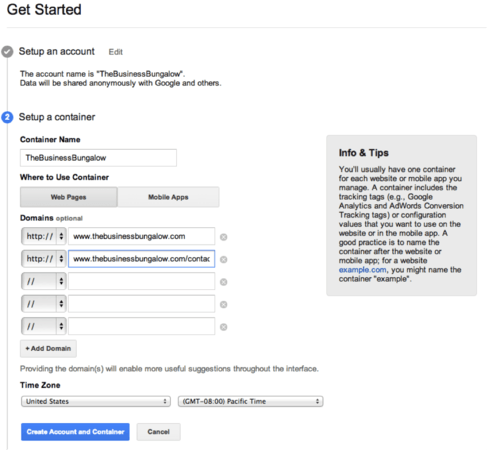
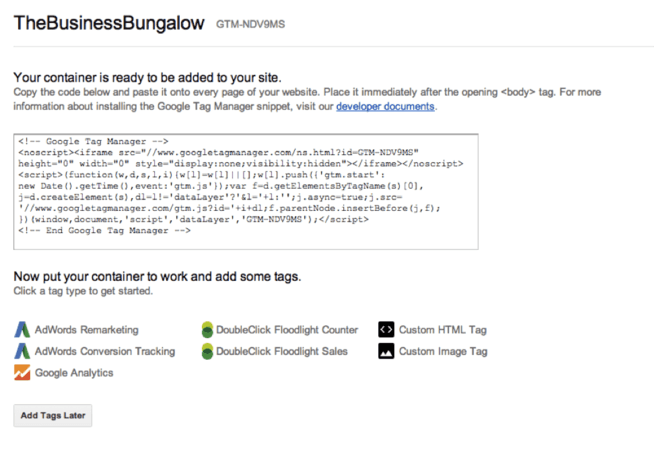
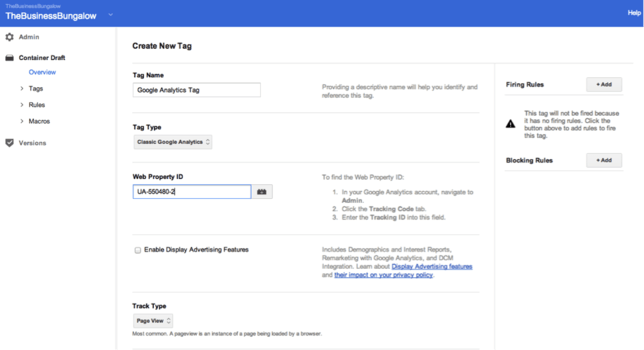
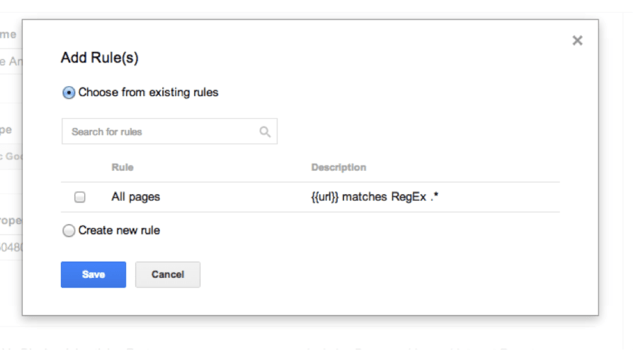
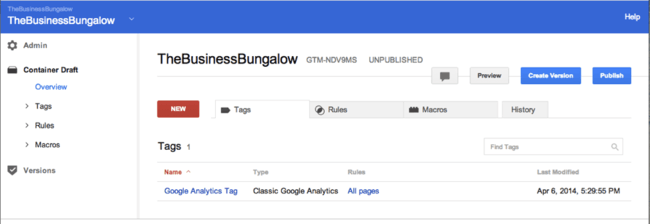
پاسخی بگذارید